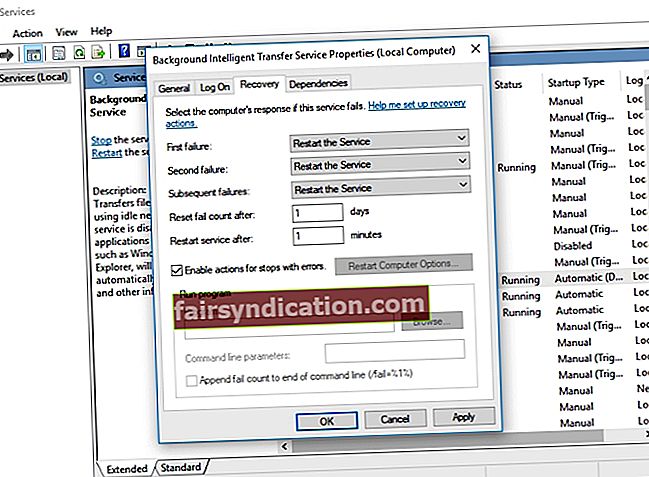اس مرحلے پر ، ونڈوز صارفین کے لئے اپ ڈیٹ کی غلطیاں ایک عام نظر ہیں۔ سسٹم کے پرانے ورژن میں ، لوگ اپڈیٹس کو غیر فعال کرنے کے لئے مختلف تدبیریں استعمال کرسکتے ہیں۔ تاہم ، ونڈوز 10 کے ساتھ ، عمل کو روکنے کے لئے آپ بہت کم کام کر سکتے ہیں۔ آپ کے پاس سب سے بہتر آپشن انسٹالیشن ملتوی کرنا ہے۔
بار بار چلنے والی تازہ کاری کی غلطیوں میں سے ایک کوڈ 0x80080008 ہے۔ جب آپ کو یہ غلطی کا کوڈ نظر آئے گا ، آپ دیکھیں گے کہ اپ ڈیٹ کا عمل پھنس گیا ہے یا کچھ فائلیں کامیابی کے ساتھ ڈاؤن لوڈ اور انسٹال نہیں ہوئی ہیں۔ اگر آپ یہ جاننا چاہتے ہیں کہ ونڈوز 10 اپ ڈیٹ کی غلطی 80080008 کو کیسے ٹھیک کرنا ہے تو ، آپ کی قسمت میں ہے۔ اس مضمون میں ، ہم اس مسئلے کے لئے کچھ بہترین کاروائیوں پر تبادلہ خیال کریں گے۔ اگرچہ ہمارے حل ونڈوز 10 کے لئے بہترین کام کرتے ہیں ، وہ ونڈوز 8 ، ونڈوز 8.1 ، اور ونڈوز 7 جیسے پرانے سسٹم کے لئے بھی قابل اطلاق ہیں۔
غلطی 0x80080008 سے متعلق عام منظرنامے
اس سے پہلے کہ ہم ونڈوز 10 اپ ڈیٹ کی غلطی 0x80080008 کو کیسے ٹھیک کریں یہ جاننے سے پہلے کہ ہم اس سے متعلق کچھ عام امور پر تبادلہ خیال کریں۔ اس طرح ، آپ کو بہتر اندازہ ہوگا کہ غلطی کو دوبارہ ظاہر ہونے سے کیسے روکا جائے۔
- ونڈوز اپ ڈیٹ ناکام ہوگیا - 0x80080008 غلطی اپ ڈیٹس کا کام کرنا چھوڑ سکتی ہے۔ آپ کو اپنے تیسرے فریق کے اینٹی وائرس کو غیر فعال کرکے اس مسئلے کو حل کرنے کے قابل ہونا چاہئے۔ تازہ کاریوں کو دستی طور پر ڈاؤن لوڈ کرنا ایک اچھا عمل ہے۔ ہم ذیل میں ان حلوں پر تبادلہ خیال کریں گے۔
- 0x80080008 سرور 2016 - بہت سارے صارفین نے ونڈوز سرور 2016 میں بھی پریشانیوں کی اطلاع دی۔ ہمارے طریقوں کو ونڈوز 10 پر 0x80080008 کو حل کرنے کے لئے ڈیزائن کیا گیا ہے ، لیکن ان میں سے کچھ کو ونڈوز 2016 میں لاگو ہونا چاہئے۔
طریقہ 1: آپ کا اینٹی وائرس غیر فعال کرنا
کچھ صارفین نے بتایا کہ تیسری پارٹی کے اینٹی وائرس پروگراموں میں دشواریوں کی وجہ سے 0x80080008 اپ ڈیٹ کی خرابی ظاہر ہوسکتی ہے۔ اگر آپ کے پاس کوئی ہے تو ، اسے غیر فعال کرنے کی کوشش کریں اور چیک کریں کہ کیا اپ ڈیٹ آگے بڑھے گا۔ تاہم ، اگر یہ کام نہیں کرتا ہے تو ، ہم آپ کے اینٹی وائرس کو مکمل طور پر ختم کرنے کی تجویز کرتے ہیں۔ اگر اس حل سے غلطی سے نجات مل جاتی ہے تو ، اب وقت آگیا ہے کہ آپ کسی مختلف حفاظتی آلے کو تبدیل کریں۔
مارکیٹ میں اینٹی وائرس کے متعدد پروگرام موجود ہیں ، لیکن آپ کے سسٹم میں مداخلت کیے بغیر وہ آپ کو زیادہ سے زیادہ تحفظ فراہم کرے گا وہ ہے اوسلوکس اینٹی میل ویئر۔ مزید یہ کہ ، یہ قابل اعتماد ٹول حملوں اور دھمکیوں کا پتہ لگاسکتا ہے جو ونڈوز ڈیفنڈر کو کھو سکتے ہیں۔
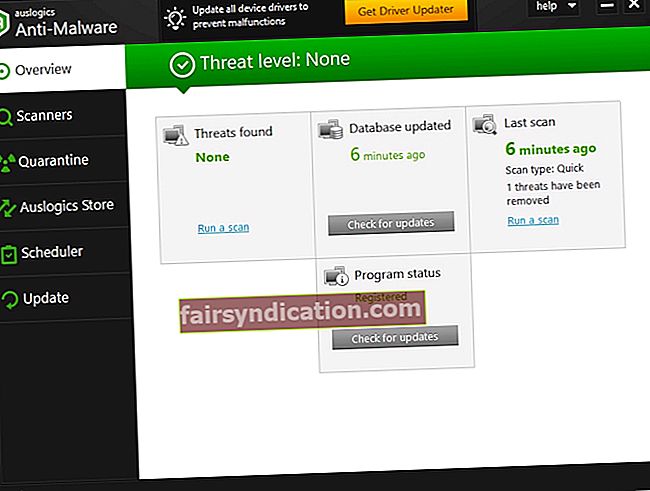
طریقہ نمبر 2: ایس ایف سی اور DISM اسکین پرفارم کرنا
اگر غلطی 0x80080008 واپس آتی رہتی ہے تو ، آپ کی تنصیب میں کچھ خرابی ضرور ہوگی۔ یہ ممکن ہے کہ آپ کے کمپیوٹر میں سسٹم فائلوں کو نقصان پہنچا ہو یا خراب ہو۔ شکر ہے ، ایس ایف سی اسکین کرکے آسانی سے اس کو ٹھیک کیا جاسکتا ہے۔ آپ ان اقدامات پر عمل کرکے یہ کرسکتے ہیں:
- اپنے کی بورڈ پر ، ونڈوز کی + ایس دبائیں۔
- "کمانڈ پرامپٹ" (کوئی قیمت نہیں) ٹائپ کریں۔
- نتائج سے کمانڈ پرامپٹ پر دائیں کلک کریں ، پھر بطور ایڈمنسٹریٹر چلائیں کو منتخب کریں۔
- ایک بار جب کمانڈ پرامپٹ ہوجائے تو ، "ایس ایف سی / سکین" (کوئی قیمت نہیں) ٹائپ کریں ، پھر انٹر دبائیں۔
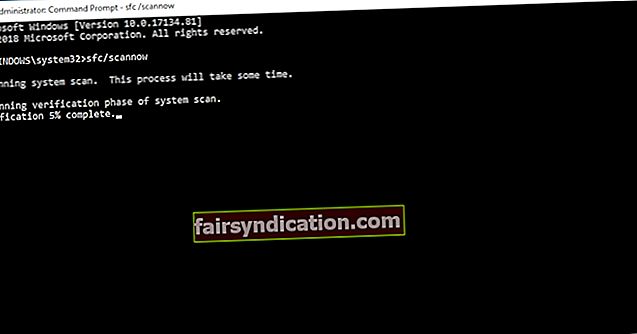
یہ آلہ خراب فائلوں کو تلاش اور مرمت کرے گا۔ اس عمل میں چند منٹ لگ سکتے ہیں۔ لہذا ، یہ ضروری ہے کہ آپ اس میں مداخلت سے اجتناب کریں۔ تاہم ، اگر ایس ایف سی اسکین اس مسئلے سے چھٹکارا حاصل نہیں کرتا ہے تو ، آپ DISM اسکین چلانے کی کوشش کر سکتے ہیں۔ آپ ان اقدامات پر عمل کرکے یہ کرسکتے ہیں:
- بطور ایڈمنسٹریٹر کمانڈ پرامپٹ لانچ کریں۔
- مندرجہ ذیل کمانڈ کو چلائیں:
DISM.exe / آن لائن / صفائی کی تصویر / بحالی صحت
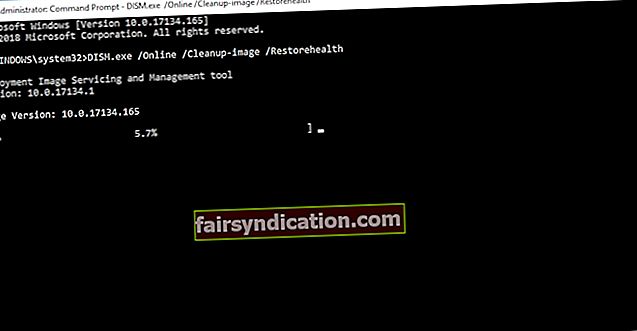
- اگر DISM اسکین فائلوں کو آن لائن نہیں حاصل کرسکتا ہے ، تو آپ اپنا انسٹالیشن میڈیا استعمال کرسکتے ہیں۔ اپنی USB فلیش ڈرائیو یا DVD داخل کریں ، پھر مندرجہ ذیل کمانڈ کو چلائیں:
DISM.exe / آن لائن / کلین اپ تصویری / بحال بازیافت / ماخذ: C: \ مرمت کا ذریعہ ونڈوز / حد حد
- اپنے USB فلیش ڈرائیو یا DVD کے راستے سے ‘C: \ EquipmentSourceWindows’ کو تبدیل کرنا یاد رکھیں۔
- ایک بار اسکین مکمل ہونے کے بعد ، چیک کریں کہ غلطی برقرار رہتی ہے یا نہیں۔
اگر آپ DISM اسکین چلانے میں اپنی انسٹالیشن فلیش ڈرائیو یا DVD استعمال کرنے جارہے ہیں تو ، ہم آپ کو پہلے اپنے ڈرائیوروں کو اپ ڈیٹ کرنے کی تجویز کرتے ہیں۔ اس طرح ، آپ اس مسئلے کو حل کرنے اور ونڈوز اپ ڈیٹس کو بغیر کسی دشواری کے انسٹال کرنے کے قابل ہو جائیں گے۔ آپ آسلوگکس ڈرائیور اپڈیٹر جیسے قابل اعتماد ٹول کا استعمال کرکے آسانی سے یہ کام کرسکتے ہیں۔
<طریقہ 3: اپنے ونڈوز اپ ڈیٹ کے اجزاء کو دوبارہ شروع کرنا
یہ بھی ممکن ہے کہ ونڈوز اپ ڈیٹ کے کچھ اجزاء غلطی 0x80080008 ظاہر ہونے کا سبب بنے ہوں۔ ذیل میں دی گئی ہدایات پر عمل کرکے انہیں دوبارہ شروع کریں:
- اپنے ٹاسک بار پر ونڈوز لوگو پر دائیں کلک کریں۔
- کمانڈ پرامپٹ (ایڈمن) کو منتخب کریں ، پھر درج ذیل کمانڈز چلائیں:
نیٹ سٹاپ ووزر
نیٹ اسٹاپ cryptSvc
نیٹ سٹاپ بٹس
نیٹ اسٹاپ MSiserver
رین سی: \ ونڈوز \ سافٹ ویئر ڈسٹری بیوشن سافٹ ویئر ڈسٹری بیوشن ڈاٹ او ایلڈ
رین سی: \ ونڈوز \ سسٹم 32 \ کیٹروٹ 2 کیٹروٹ 2.ولڈ
نیٹ آغاز
خالص آغاز cryptSvc
نیٹ شروع بٹس
خالص آغاز msiserver
طریقہ 4: دستی طور پر اپ ڈیٹ ڈاؤن لوڈ کرنا
اگر غلطی 0x80080008 اپ ڈیٹ کے عمل کو مسدود کررہی ہے تو ، ایک مثالی ورک آرونائز دستی طور پر اجزاء کو ڈاؤن لوڈ اور انسٹال کرنا ہے۔ آپ ان اقدامات پر عمل کرکے یہ کرسکتے ہیں:
- سب سے پہلے آپ کو اپ ڈیٹ کے KB نمبر حاصل کرنا ہے جس کی آپ کو ڈاؤن لوڈ کرنے کی ضرورت ہے۔ آپ اپنے سسٹم میں ونڈوز اپ ڈیٹ سیکشن میں جاسکتے ہیں یا ونڈوز اپ ڈیٹ ہسٹری ویب سائٹ ملاحظہ کرسکتے ہیں۔
- ایک بار جب آپ اپ ڈیٹ کے KB نمبر پر نوٹ کرلیں ، مائیکروسافٹ اپ ڈیٹ کیٹلاگ کی ویب سائٹ دیکھیں۔ تلاش کے میدان میں اپ ڈیٹ کا KB نمبر ٹائپ کریں۔
- آپ کو ڈاؤن لوڈ کے قابل تازہ ترین معلومات کی فہرست نظر آئے گی۔ کسی کے لئے تلاش کریں جو آپ کے سسٹم فن تعمیر سے میل کھاتا ہے۔
- ڈاؤن لوڈ کے بٹن پر کلک کریں۔
ان اقدامات پر عمل کرنے کے بعد ، آپ کا سسٹم اپ ڈیٹ ہوجائے گا اور آپ کا مسئلہ حل ہوجائے گا۔ غور طلب ہے کہ یہ محض ایک کام ہے اور اس سے بنیادی مسئلہ حل نہیں ہوتا ہے۔ لہذا ، اگر کوئی نئی تازہ کاری نافذ کردی گئی ہے تو ، غلطی 0x80080008 واپس آسکتی ہے۔
طریقہ 5: BITS خدمات کو دوبارہ شروع کرنا
ونڈوز اپ ڈیٹ کامیابی کے ساتھ مختلف خدمات کی مدد سے انسٹال ہوتی ہیں ، جن میں بیک گراؤنڈ انٹیلیجنٹ ٹرانسفر سروس (BITS) شامل ہیں۔ کچھ معاملات میں ، یہ سروس کریش ہوسکتی ہے اور آپ کو اپ ڈیٹ کے عمل کو مکمل کرنے سے روک سکتی ہے۔ آپ کو کیا کرنا ہے سروس کو دوبارہ اسٹارٹ کرنا ہے۔ صرف نیچے دیئے گئے اقدامات پر عمل کریں:
- اپنے کی بورڈ پر ، ونڈوز کی + R دبائیں۔ اس سے رن ڈائیلاگ باکس لانچ ہونا چاہئے۔
- "Services.msc" (کوئی قیمت نہیں) ٹائپ کریں ، پھر انٹر کو دبائیں۔
- نیچے اسکرول کریں جب تک کہ آپ کو بیک گراؤنڈ انٹیلیجنٹ ٹرانسفر سروس (BITS) نہیں مل جاتا ہے۔ اس پر ڈبل کلک کریں۔
- اگر آپ نے محسوس کیا کہ خدمت ’رک گئی‘ پر سیٹ کی گئی ہے تو ، اسٹارٹ بٹن پر کلک کریں۔
- بازیافت والے ٹیب پر جائیں اور اس بات کو یقینی بنائیں کہ سروس کو دوبارہ اسٹارٹ کرنے کے لئے پہلے فیلئر اور دوسری فیلئر کو سیٹ کیا گیا ہے۔
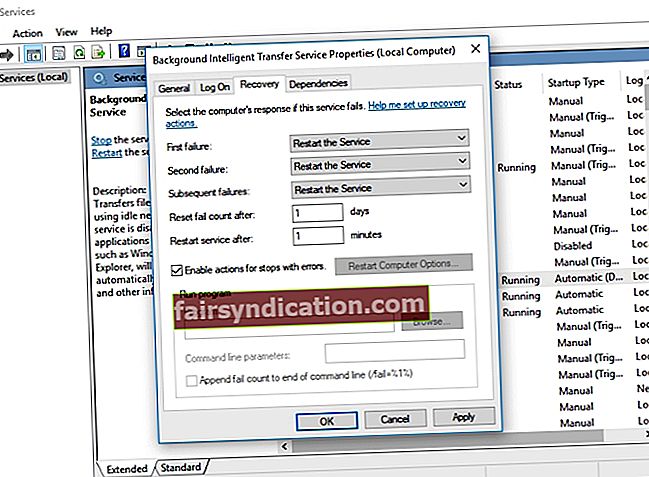
- درخواست دیں اور ٹھیک ہے پر کلک کریں۔
طریقہ 6: سیف بوٹ وضع استعمال کریں
یہ ممکن ہے کہ کچھ پس منظر کے عمل سست ہوجائیں یا کسی اپ ڈیٹ میں مداخلت کریں۔ آپ اپنی خدمات کو موافقت دینے کی کوشش کر سکتے ہیں تاکہ اس بات کا یقین ہو کہ اپ ڈیٹ سے کسی چیز کا تصادم نہیں ہوگا۔ ایسا کرنے کے لئے ، ان ہدایات پر عمل کریں:
- اپنے کی بورڈ پر ونڈوز کی + آر دبائیں۔
- "msconfig" (کوئی قیمت نہیں) ٹائپ کریں ، پھر انٹر کو دبائیں۔
- خدمات کے ٹیب پر کلک کریں ، پھر مائیکرو سافٹ سروسز کی چھپائیں کا آپشن منتخب کریں
- سب کو غیر فعال کریں پر کلک کریں ، پھر لاگو کریں پر کلک کریں۔
- اسٹارٹپ ٹیب پر کلک کریں ، پھر ٹاسک مینیجر کو کھولیں کو منتخب کریں۔
- ایک کے بعد ایک اسٹارٹ اپ پروگراموں کو غیر فعال کریں۔
- اپنے کمپیوٹر کو دوبارہ شروع کریں اور دوبارہ اپ ڈیٹس انسٹال کرنے کی کوشش کریں۔
طریقہ 7: جگہ جگہ اپ گریڈ کرنا
کچھ صارفین نے اطلاع دی کہ وہ جگہ میں اپ گریڈ کرکے 0x80080008 غلطی سے نجات حاصل کرنے میں کامیاب رہے ہیں۔ یہ طریقہ آپ کو اپنی فائلوں اور درخواستوں کو چھوئے بغیر آپریٹنگ سسٹم کا جدید ترین ورژن انسٹال کرنے کی اجازت دیتا ہے۔ آپ یہ کیسے کرتے ہیں یہ یہاں ہے:
- مائیکرو سافٹ کی ویب سائٹ پر جائیں اور میڈیا تخلیق کا آلہ ڈاؤن لوڈ کریں۔
- اس پی سی کو ابھی اپ گریڈ کریں کا انتخاب کریں ، پھر اگلا پر کلک کریں۔ سیٹ اپ اب ضروری فائلیں تیار کرے گا۔
- ‘اپ ڈیٹ ڈاؤن لوڈ اور انسٹال کریں (تجویز کردہ)’ منتخب کریں ، پھر اگلا پر کلک کریں۔
- اسکرین پر پہنچنے تک آن اسکرین ہدایات پر عمل کریں جب تک کہ آپ کہتے ہیں ، ’انسٹال کرنے کے لئے تیار ہیں۔’ پر کلک کریں ‘کیا رکھنا ہے اس کو تبدیل کریں’۔
- 'ذاتی فائلیں اور ایپس رکھیں' منتخب کرنا نہ بھولیں ، پھر اگلا پر کلک کریں۔
ان اقدامات کو کرنے سے آپ کے ونڈوز سسٹم کو تازہ ترین ورژن میں اپ ڈیٹ کرنا چاہئے۔ مزید یہ کہ اس عمل سے 0x80080008 غلطی سے مستقل طور پر نجات مل جائے گی۔
آپ ہمیں ونڈوز کا کون سا مسئلہ اگلے حل کرنا چاہیں گے؟
ہمیں ذیل میں تبصرے میں بتائیں!